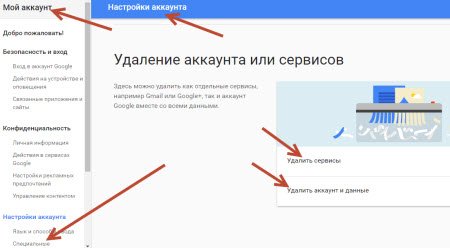✔Заработок на рисованных презентациях. - «Заработок в интернете»
Недавно я узнала про одну интересную идею бизнеса как создать видео презентацию и заработать на рисованном видео.
Оказывается, сделать самому рисованную презентацию очень просто. Что для этого нужно? Нужно пройти регистрацию на сервисе Sparkol VideoScribe. Создаем аккаунт по ссылке. Войдите в аккаунт нажав на VideoScribe PC Desktop.
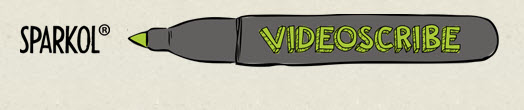
Для того, чтобы создать видео презентацию нужно скачать программку на свой компьютер и установить. Это просто.
Затем нужно запустить приложение и все данные: вашу почту и пароль, указанный при регистрации. Затем нажмите на «Start scribing».
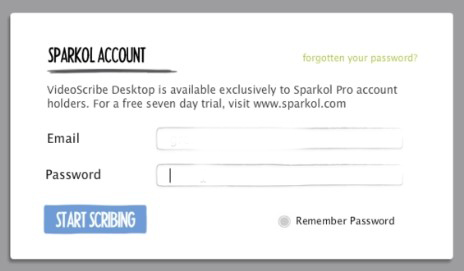
В следующем окне нажмите на «Create», чтобы сделать новую презентацию. Перед тем, как начать создавать презентацию, важно установить все настройки. Есть специальная кнопка - на картинка шестеренки:
Пункт Paper. Здесь нужно выбрать фон презентации. В пункте Hands and Pens следует выбрать вид руки, которая будет рисовать. Следующий пункт Vignette нужен для определения градиента. Далее в Manage Fonts нам необходимо определиться со шрифтом, поддерживающие кириллицу.
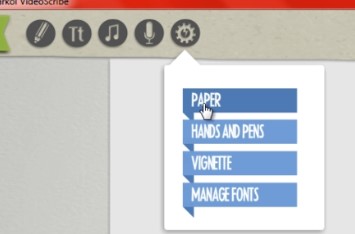
После надо добавить аудио дорожку. Вы можете записать свою речь, предварительно записанную на микрофон либо добавить фоновую музыку. Чтобы добавить аудио к презентации нужно нажать на круглую кнопку с ноткой и загрузить аудио файл.
В меню так же понадобятся кнопки: «Добавить текст» и еще кнопка «Добавить рисунок». Эти две кнопки помогут сделать презентацию.
Добавим текст. Нажимаем на кнопку с «T», набираем текст и нажимаем на кнопку с галочкой.
После этого наш текст отразится на шкале времени. Здесь можно изменять время и менять шрифт. Бывает так, что выбранный шрифт не отображается. В этом случае выберете шрифт, который поддерживает кириллицу.
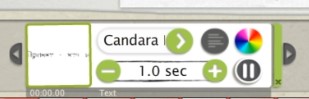
После этого начинаем создавать второй слайд для презентации. Это будет рисунок. Нам потребуется нажать на кнопку с карандашом (в левом верхнем углу), после этого выбрать меню «Library», а потом открыть любую подходящую категорию и выбрать рисунок.
Поместите ваш рисунок в том месте, где это необходимо и выставите время рисования рисунка.
Можно просмотреть презентацию, нажав на «Llay» в правом углу.
Таким способом можно добавлять несколько слайдов к презентации.
Как сохранить презентацию на компьютер?
Итак, вы сделали презентацию и вам нужно ее сохранить на свой ПК. Для этого надо нажать на «Create» в правом углу.
Напишите название видео на английском и нажмите ок. Далее нажимаем на «Create Video».
Видео готово. Теперь вы понимаете, что сделать рисованное видео довольно просто и увлекательно. Одна минута такого видео стоит 15000 руб. Этим способом можно создавать рисованные презентации на заказ и получать за это не плохие деньги.
Посмотрите информацию про предложение работы от Тинькофф Банк. А вот как заработать на видеопортале.